时间:2016-02-27 11:42 来源: 我爱IT技术网 作者:佚名
欢迎您访问我爱IT技术网,今天小编为你分享的电脑教程是office系列之word2007教程:【给Word2007文档设置背景图片的方法【Word2007教程】】,下面是详细的分享!
给Word2007文档设置背景图片的方法【Word2007教程】
在Word2007中,可以使用自定义图片作为文档的背景,还可以为文档套用符合主题的图片作为背景,不仅让文档看起来与众不同,更能展现图片文档包含的信息。
①单击“页面布局”选项卡,在“页面背景”区域单击“页面颜色”按钮,在下拉菜单中选择“填充效果”命令。
②在“填充效果”对话框中,单击“图片”选项卡,然后单击“选择图片”按钮。
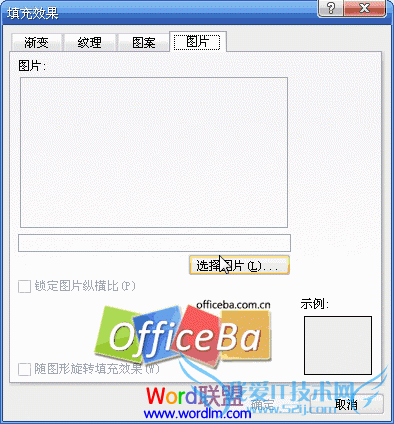
③在“选择图片”对话框中,选择一张合适的图片,然后单击“插入”按钮。
④返回“填充效果”对话框后,单击“确定”按钮,这样,图片就会以半透明背景的效果呈现在文档中了。
相关阅读
Word2003文档加背景图片、背景设置颜色
如何在Word表格中设置底纹背景的颜色
Excel2007表格中如何更换设置背景图片
以上就是关于给Word2007文档设置背景图片的方法【Word2007教程】的word2007教程分享,更多电脑教程请移步到>>电脑教程频道。
- 评论列表(网友评论仅供网友表达个人看法,并不表明本站同意其观点或证实其描述)
-
